联想t430有蓝牙吗 ThinkPad T430蓝牙设备安装步骤
时间:2023-12-09 来源:互联网 浏览量:
联想T430是一款备受赞誉的笔记本电脑,拥有出色的性能和可靠的稳定性,而对于许多用户来说,一个重要的问题是该型号是否配备了蓝牙功能。确切地说联想T430是配备了蓝牙设备的,这为用户带来了更多的便利和无线联接的可能性。要想成功安装和使用T430的蓝牙设备,还需要一些步骤和指导。下面将介绍T430蓝牙设备的安装步骤,帮助用户更好地了解和操作这一功能。
具体步骤:
1.因为thinpad T430自带蓝牙功能,所以无需购买另外的蓝牙适配器了。如果发现您的电脑没有蓝牙功能,检查以下驱动吧,推荐使用“联想驱动管理”软件,自动安装蓝牙驱动。
2.安装好了驱动之后,按住Fn+F5,启动无线管理功能。点击开启蓝牙,第一次运行的话,系统会安装一会儿驱动,不用着急。
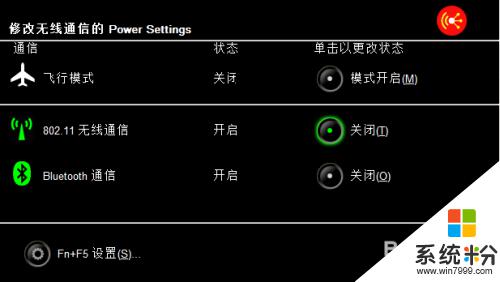
3.在右下方的图标的地方,右键点击蓝牙图标,出现界面,点击“添加设备”
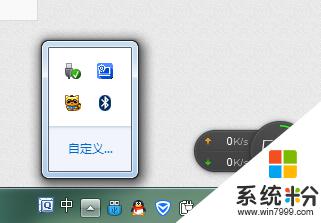
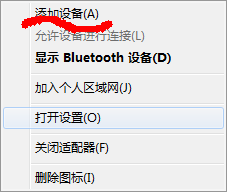
4.将蓝牙耳机处于开机状态,电脑会自动搜索,直到搜索到了,并显示出来。点击“下一步”,连接,直到连接成功,系统会自动安装一些驱动程序,稍微要等一下。
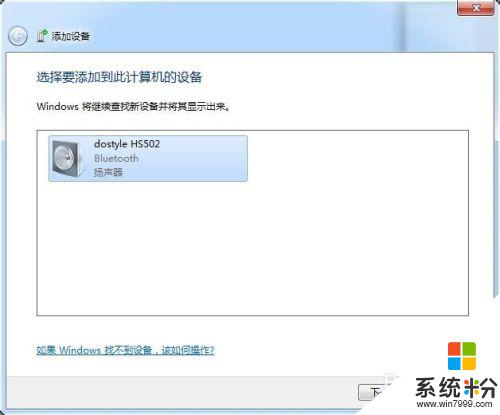
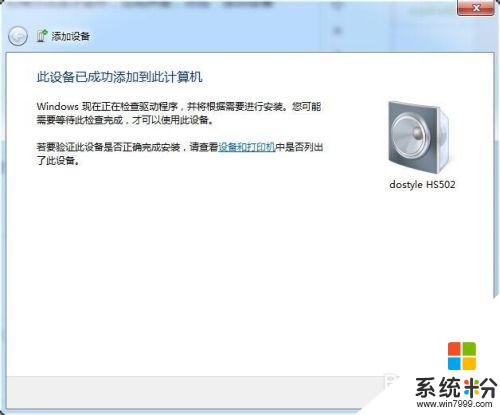
5.回到右下角的蓝牙图标,右键点击。点击“显示BLUETOOTH设备”,右键点击属性,选择服务--耳机,点击应用,确定。
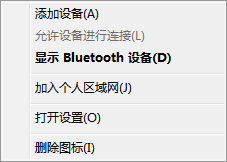
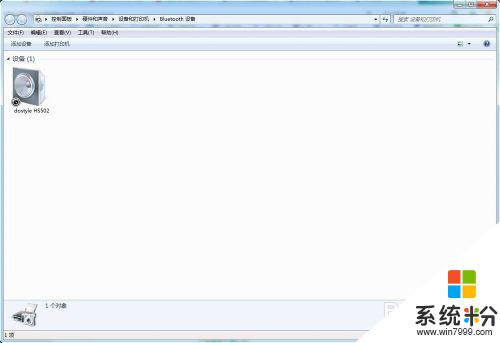
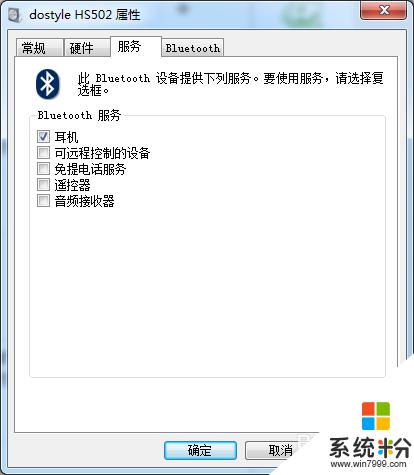
6.右键点击设备,选择“控制”。出现如下画面,点击“连接”,直到连接成功(由于蓝牙耳机在一段时间没连接,会处于待机或者关闭状态,要保证耳机处于开机,才能顺利连接)。之后就可以用蓝牙耳机听歌了。(很多朋友出现了虽然连接上了,但是音频处显示“已断开”。这是驱动的问题,去官网下载一个蓝牙驱动,将原驱动卸载,重新安装,然后将上面的再操作一遍。)
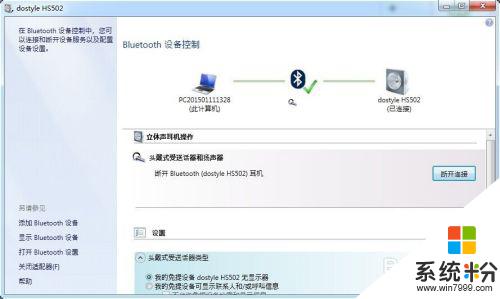
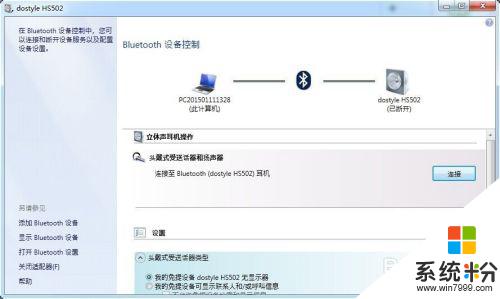
以上就是联想T430是否具备蓝牙功能的全部内容,如果您遇到了类似的问题,可以参考本文中介绍的步骤来进行修复,希望这些信息对大家有所帮助。
相关教程
- ·联想小新连不上蓝牙鼠标 联想小新鼠标蓝牙连接步骤
- ·联想笔记本蓝牙搜索不到设备怎么办 笔记本搜索不到蓝牙设备如何解决
- ·电脑蓝牙安装 Windows10如何进入蓝牙设置添加蓝牙设备
- ·联想电脑可以用蓝牙耳机吗 联想电脑蓝牙耳机连接教程
- ·蓝牙耳机可以连接两个设备吗 蓝牙耳机可以同时连接两部设备吗
- ·联想笔记本蓝牙如何关闭蓝牙 关闭计算机的蓝牙功能的方法有哪些
- ·戴尔笔记本怎么设置启动项 Dell电脑如何在Bios中设置启动项
- ·xls日期格式修改 Excel表格中日期格式修改教程
- ·苹果13电源键怎么设置关机 苹果13电源键关机步骤
- ·word表格内自动换行 Word文档表格单元格自动换行设置方法
电脑软件热门教程
- 1 怎样通过无线让音箱播放手机中的音乐 通过无线让音箱播放手机中的音乐的方法
- 2 Windows无法验证发行者该如何解决 Windows无法验证发行者该怎么解决
- 3 Windows7无法开机显示0x000007B怎么办 w7开机蓝屏的原因
- 4微软Surface Pro 3美国学生特惠
- 5电脑前置面板连线错误
- 6语音对方听不到自己的声音怎么办 视频通话对方听不到自己说话怎么解决
- 7Call of Duty:Ghosts 显卡检测问题如何解决 Call of Duty:Ghosts 显卡检测问题解决方法
- 8家里网线端口面板(网线插座)怎样安装? 家里网线端口面板(网线插座)安装的方法有哪些?
- 9耳机如何来辨别真伪 用什么方法可以来识别耳机的真伪
- 10iPad Split View如何分屏 iPad Air分屏的方法?
